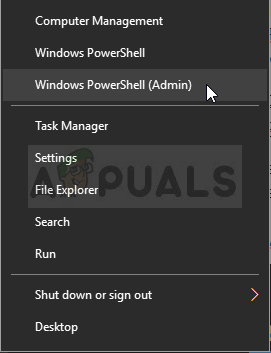- உங்கள் கணினியை மீண்டும் துவக்கவும். மறுதொடக்கம் செய்த பிறகு மீண்டும் ரன் பயன்பாட்டைத் திறந்து “ NCPA. cpl ”.
- என்பதைத் தேர்ந்தெடுக்கவும் இணைப்பு , அதை வலது கிளிக் செய்து தேர்ந்தெடுக்கவும் பண்புகள் .

- பண்புகளில் ஒருமுறை, “ மைக்ரோசாஃப்ட் நெட்வொர்க்குகளுக்கான வாடிக்கையாளர் ”, அதைச் சரிபார்த்து“ நிறுவு ' பொத்தானை. நிறுவிய பின் மீண்டும் உங்கள் கணினியை மறுதொடக்கம் செய்து சிக்கல் தீர்க்கப்பட்டதா என சரிபார்க்கவும்.

தீர்வு 4: முகப்பு குழு அமைப்புகளை மாற்றுதல்
இந்த பணித்தொகுப்பில், பகிர்வு செய்யப்படும் கோப்பின் பண்புகளில் சில திருத்தங்களுடன் கிளையன்ட் பிசி (மற்றவர்களுடன் கோப்பைப் பகிரும் பிசி) இலிருந்து ஹோம்க்ரூப் அமைப்புகளை மாற்ற முயற்சிப்போம்.
- அச்சகம் விண்டோஸ் + எஸ் தேடல் பட்டியைத் தொடங்க. தட்டச்சு “ கட்டுப்பாட்டு குழு ”உரையாடல் பெட்டியில் மற்றும் வெளிவரும் முடிவைத் திறக்கவும்.
- கட்டுப்பாட்டு பலகத்தில் ஒருமுறை, “ நெட்வொர்க் மற்றும் இணையம் ”மேலும்“ நெட்வொர்க் மற்றும் பகிர்வு மையம் ”.

- நெட்வொர்க் மற்றும் பகிர்வு மையத்தில் ஒருமுறை, “ மேம்பட்ட பகிர்வு அமைப்புகளை மாற்றவும் சாளரத்தின் இடது பக்கத்தில் உள்ளது.

- உங்கள் தற்போதைய சுயவிவரத்தைத் தேர்ந்தெடுத்து, ஹோம்க்ரூப் இணைப்புகளின் கீழ் உள்ள விருப்பத்தை சரிபார்க்கவும் “ பிற கணினிகளுடன் இணைக்க பயனர் கணக்குகள் அல்லது கடவுச்சொற்களைப் பயன்படுத்தவும் ”. அச்சகம் ' மாற்றங்களை சேமியுங்கள் ”திரையின் அடிப்பகுதியில் மற்றும் வெளியேறவும்.

- கோப்பில் செல்லவும் நீங்கள் அதைப் பகிர மற்றும் திறக்க முயற்சிக்கிறீர்கள் பண்புகள் .
- பொத்தானைக் கிளிக் செய்க “ பகிர் ”“ பிணைய கோப்பு மற்றும் கோப்புறை பகிர்வு ”என்ற தலைப்பின் கீழ் உள்ளது.

- கீழ்தோன்றும் என்பதைக் கிளிக் செய்து “ எல்லோரும் ”. திரையின் அடிப்பகுதியில் உள்ள பகிர் பொத்தானை அழுத்தவும்.

- பண்புகளில் இருக்கும்போது, “ மேம்பட்ட பகிர்வு ”.

- விருப்பம் “ இந்த கோப்புறையைப் பகிரவும் ”விருப்பம் சரிபார்க்கப்பட்டது. கிளிக் செய்க “ அனுமதிகள் ”திரையின் அடிப்பகுதியில் உள்ளது.

- உறுதி செய்யுங்கள் அனுமதிகள் தொகுதி காலியாக இல்லை. பெரும்பாலான சந்தர்ப்பங்களில், ' எல்லோரும் ”தானாகவே இருக்கும்.

அது இல்லை என்றால் , சேர் என்பதைக் கிளிக் செய்து, மேம்பட்டதைத் தேர்ந்தெடுத்து, திரையின் வலது பக்கத்தில் உள்ள “இப்போது கண்டுபிடி” என்பதைக் கிளிக் செய்க. இப்போது விண்டோஸ் கிடைக்கக்கூடிய அனைத்து பயனர்களையும் தேடி அவற்றை திரையின் அடிப்பகுதியில் பட்டியலிடும். “அனைவரையும்” முன்னிலைப்படுத்தி சரி என்பதை அழுத்தவும். எல்லோரும் இப்போது அனுமதிகள் தொகுதியில் கிடைக்கும். அது செயல்படுத்தப்பட்டதா என்பதை உறுதிப்படுத்திக் கொள்ளுங்கள். மாற்றங்களைச் சேமிக்கவும் வெளியேறவும் விண்ணப்பிக்கவும்.
இப்போது வேறொரு கணினியிலிருந்து கோப்பை அணுக முயற்சிக்கவும், எங்கள் முறை வெற்றிகரமாக இருக்கிறதா என்று சோதிக்கவும்.
தீர்வு 5: பொது பகிர்வு இயக்கப்பட்டிருப்பதை உறுதி செய்தல்
உங்கள் கோப்புறை நெட்வொர்க்கில் பகிரப்படாததற்கு மற்றொரு காரணம், உங்கள் பொது பகிர்வு முடக்கப்படலாம். புதுப்பித்தலுக்கு முன்பு நீங்கள் இதை இயக்கியிருந்தாலும், பல உள்ளமைவுகள் மீட்டமைக்கப்படுவதால் மீண்டும் சரிபார்க்கவும்.
- அச்சகம் விண்டோஸ் + எஸ் தேடல் பட்டியைத் தொடங்க. தட்டச்சு “ கட்டுப்பாட்டு குழு ”உரையாடல் பெட்டியில் மற்றும் வெளிவரும் முடிவைத் திறக்கவும்.
- கட்டுப்பாட்டு பலகத்தில் ஒருமுறை, “ நெட்வொர்க் மற்றும் இணையம் ”மேலும்“ நெட்வொர்க் மற்றும் பகிர்வு மையம் ”.
- நெட்வொர்க் மற்றும் பகிர்வு மையத்தில் ஒருமுறை, “ மேம்பட்ட பகிர்வு அமைப்புகளை மாற்றவும் சாளரத்தின் இடது பக்கத்தில் உள்ளது.
- “ அனைத்து நெட்வொர்க்குகள் ”மற்றும்“ பொது கோப்புறை பகிர்வு ”, சரியான விருப்பம் சரிபார்க்கப்பட்டதா என்பதை உறுதிப்படுத்தவும்“ பகிர்வை இயக்கவும், இதனால் பிணைய அணுகல் உள்ள எவரும் பொது கோப்புறைகளில் கோப்புகளைப் படிக்கலாம் மற்றும் எழுதலாம் ”. மாற்றங்களைச் சேமித்து வெளியேறவும்.

எல்லா மாற்றங்களும் செயல்படுத்தப்படுகின்றன என்பதை உறுதிப்படுத்த சில நேரங்களில் மறுதொடக்கம் தேவைப்படுகிறது.
தீர்வு 6: பவர்ஷெல் கட்டளையை செயல்படுத்துகிறது
சில சந்தர்ப்பங்களில், உயர்த்தப்பட்ட பவர்ஷெல்லில் ஒரு எளிய கட்டளையை இயக்குவது தந்திரத்தை செய்வதாக தெரிகிறது. எனவே, இந்த கட்டத்தில், நாங்கள் அதை செய்வோம். அதற்காக:
- அச்சகம் ' விண்டோஸ் '+' எக்ஸ் ”என்பதைக் கிளிக் செய்து“ விண்டோஸ் பவர்ஷெல் (நிர்வாகம்) ”விருப்பம்.
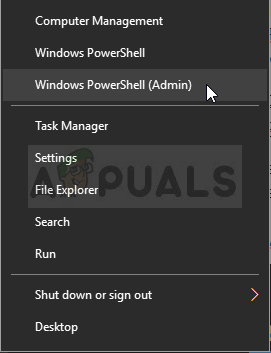
பவர்ஷெல் நிர்வாகியாக இயங்குகிறது
- பின்வரும் கட்டளையைத் தட்டச்சு செய்து “ உள்ளிடவும் அதை இயக்க.
Set-SmbServerConfiguration-EnableSMB2Protocol $ true
- சிக்கல் நீடிக்கிறதா என்று சோதிக்கவும்.